

作者: Nathan E. Malpass, 最新更新: 2018年11月20日
由于许多意外原因,在线冲浪时下载失败似乎是不可避免的症状。 因此,您可能无法从以下位置下载文件 谷歌驱动器 消息:失败-网络错误。 我也是!
在这种情况下,我想到的第一个念头是:网络有什么问题吗? 但是计算机的连接是稳定的,所以我不知道要解决此问题并继续下载。
您是否遇到过这种情况? 前进! 这篇文章会告诉你 如何修复Google云端硬盘网络错误问题.
SIX 总共为您提供了解决Google云端硬盘网络错误问题的方法:
方法#1在另一个浏览器上下载方法#2禁用扩展方法#3挂起防病毒软件和防火墙方法#4将文件放入文件夹方法#5重新安装备份和同步软件方法#6更有用的建议
人们也读如何修复Google云端硬盘无法同步问题?如何修复Google云端硬盘无效?
大多数用户反映他们无法通过Google Chrome浏览器从Google云端硬盘下载文件。 如果您可以排除设备上的下载功能出错的可能性,那么您可以尝试在其他浏览器上下载文件。
在浏览器中选择隐身模式。 然后,如果错误通知不再出现,则可以立即禁用扩展程序,以从Google云端硬盘下载文件。
您可以通过自定义和控制(右上角的Google Chrome浏览器按钮)>更多工具>扩展程序找到扩展程序。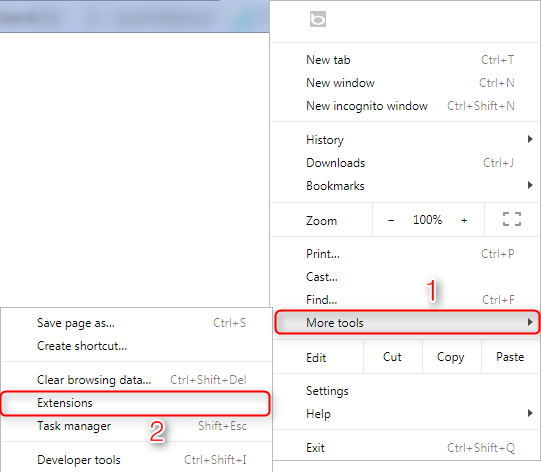
您应该停止设备上的防火墙和防病毒软件。 这样,您可以确定防火墙和防病毒软件是否停止了网络并拒绝您从Google错误下载文件。
还是非常简单,Google云端硬盘会拒绝您的下载,因为您是分别下载文件的。 通过将文件放置在以前的文件夹中,也可以成功下载文件。
请参阅方法#1,如果您不能排除设备上的下载功能出错的可能性,并且在尝试使用上述方法后仍然无法下载,这主要是由于设备上的下载功能所致。
尝试在设备上重新安装备份和同步软件。 安装完成后,重新定位Google云端硬盘文件夹后,您的整个文件将开始重新同步到新文件夹。
然后,您可以复制并粘贴所需的文件,而不用直接从Google云端硬盘下载。
如果对上述所有方法进行试用,实际上要花费大量时间和精力来发现Google云端硬盘网络错误问题的原因,或者不幸的是,您仍然担心如何解决此下载问题,因为方法对您来说毫无用处。
在这种情况下,您可以在一定程度上进行 FoneDog工具包— FoneDog Android数据备份和还原,这是一种功能强大的工具,可以有选择地,灵活地备份和还原Android数据。
下面是 有利 和竞争力 功能 FoneDog Android数据备份和还原:
备份和在手机上存储数据的简单步骤如下:
步骤1。 下载该工具
您可以在FoneDog网站上下载该工具,或单击下面的按钮一键。
步骤2.,安装并启动该工具
下载后,在计算机或PC上安装该工具,然后安装并启动该工具。
步骤3.将手机连接到PC
在主页上选择“ Android数据备份和还原”,然后将手机连接到PC。 如果可能,请允许USB调试。
步骤4。 选择备份选项
然后,选择设备数据备份。
步骤5.选择数据类型
选择要备份的数据类型,然后单击开始进行处理。
步骤6.备份完成
等待该过程,请勿将手机断开与PC的连接。 完成后,单击“确定”以查看如何还原数据。
步骤7.选择还原选项
您将看到与上述步骤4相同的页面。 这次,选择“设备数据还原”。
步骤8.选择备份文件
将显示所有备份文件,然后选择要还原的备份文件。 单击开始以进行下一步。
步骤9.选择数据类型
在这里,您需要选择要还原的数据类型,然后单击“还原以进行处理”。
步骤10.恢复完成
请再次等待该过程,并提醒您不要断开手机的连接。 一个“恭喜!” 消息会告诉您完成情况。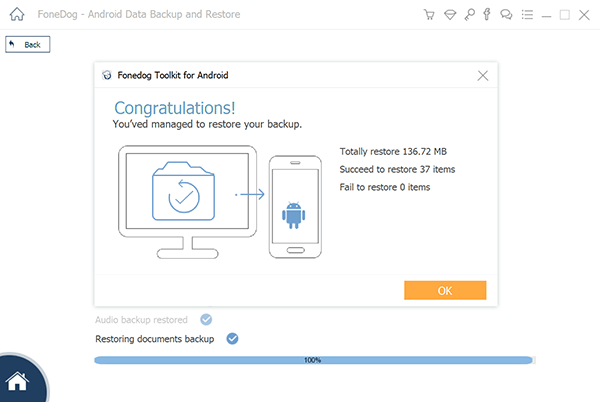
或者,如果有任何疑问,您可以查看备份和还原数据的步骤,有关详细信息,请参阅 FoneDog网站.
修复Google云端硬盘网络错误问题的全部六种方法都是可行的。 方法1至方法5可帮助解决您一生中从Google云端硬盘下载文件时出现的常规或常规问题。
但是,如果您想从本质上解决Google云端硬盘的下载问题,则可能要花费一些时间和精力。 因此,最好在 FoneDog工具包— FoneDog Android数据备份和还原 在Android设备上有选择地灵活地备份和还原您的数据。
它提供了与其他工具类似的功能,可以将数据从一台设备备份和还原或传输到另一台设备。 这是一个很好的工具,充满了 有利 和竞争力 功能。
最后,希望您已解决了Google云端硬盘网络错误问题, 六种方法 以上。 如果仍然有任何问题,请放心在下面写下您的困惑或评论; 或者您可以发送电子邮件与我们联系,我们将在24小时内回复您。
发表评论
评论
热门文章
/
有趣乏味
/
简单困难
谢谢! 这是您的选择:
Excellent
评分: 4.6 / 5 (基于 92 评级)